Hỗ trợ tư vấn
Tư vấn - Giải đáp - Hỗ trợ đặt tài liệu
Mua gói Pro để tải file trên Download.vn và trải nghiệm website không quảng cáo
Tìm hiểu thêm » Hỗ trợ qua ZaloCách phát hiện máy tính bị xâm nhập không khó. Bài viết sẽ hướng dẫn bạn cách kiểm tra máy tính có bị hack đơn giản và cho kết quả chính xác.
Máy tính hiện là trang bị học tập và làm việc không thể thiếu của nhiều người. Nó không chỉ giúp chúng ta tiếp cận thông tin nhanh hơn mà còn để giải trí bằng cách xem phim, nghe nhạc online mỗi khi rảnh rỗi.
Hiện tại, với chiếc máy tính kết nối Internet trong tay, bạn có thể truy cập cả kho tàng tri thức quý giá của nhân loại để soạn bài học hay trả lời câu hỏi, chia sẻ tập tin tài liệu học tập hay công việc với những người liên quan và nhiều hơn thế nữa.
Chính vì thế, nếu phải dùng chung PC với người khác, bảo mật thông tin thật sự rất quan trọng với bạn. Hơn nữa, ngay cả khi dùng máy tính riêng nhưng đặt nó ở nơi nhiều người ra vào, thiết bị của bạn vẫn có khả năng bị truy cập bất hợp pháp. Vậy có cách kiểm tra máy tính có bị hack hay không? Câu trả lời là có. Hãy cùng Download.vn tìm hiểu nhé!
Bài viết sau đây sẽ hướng dẫn các bạn một vài cách đơn giản nhưng hiệu quả để biết được ai đã dùng máy tính của bạn khi chưa được phép.
Từ giao diện chính màn hình máy tính, các bạn vào Start, gõ Run hoặc nhấn tổ hợp phím Windows + R để mở hộp thoại Run. Sau đó nhập từ khóa "eventvwr.msc" vào khung Open rồi OK.
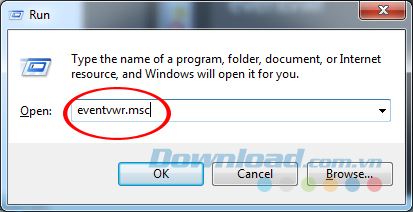
Cửa sổ Event Viewer mở ra, các bạn nhấp chuột trái vào mục Windows Logs / System rồi quan sát ở cửa sổ hiển thị ngay bên cạnh (System Log). Trong đây là các khoảng thời gian chi tiết (ngày, tháng, năm, giờ) mà máy tính của bạn được sử dụng. Căn cứ vào đây có thể biết máy tính đã bị xâm nhập vào khoảng thời gian nào.
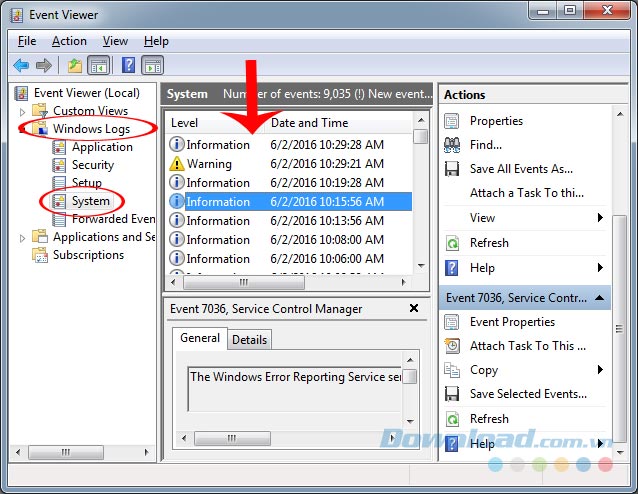
Do tính chất công việc, nên thường chúng ta chỉ sử dụng máy tính vào một khung giờ nhất định trong ngày (nhất là với các nhân viên văn phòng, công sở). Nếu nghi ngờ máy tính bị xâm nhập trái phép, hãy thử truy cập vào thư mục Recent Places của máy tính và kiểm tra xem, ngoài khoảng thời gian mình làm việc, máy tính có bị ai khác sử dụng hay không? Họ đã truy cập vào đâu? Lúc nào?
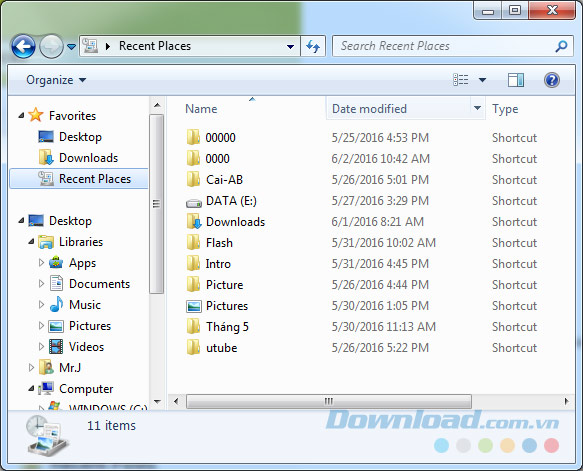
Ngoài những cách trên, chúng ta còn có một công cụ khác là USBDeview. Đây là công cụ nhỏ gọn nhưng rất hữu ích cho phép người sử dụng kiểm tra toàn bộ các thiết bị ngoại vi từng được kết nối với máy tính của mình.
Tải miễn phí phần mềm USBDeview cho máy tính
Thường thì thói quen của "kẻ trộm" là sẽ vào máy tính, tìm và sao chép thông tin quan trọng của bạn bằng một thiết bị kết nối bên ngoài (USB, ổ cứng di động...), bằng cách sử dụng USBDeview, bất kỳ thiết bị nào từng được kết nối với máy tính của bạn, trong bất kỳ khoảng thời gian nào cũng đều được hiển thị.
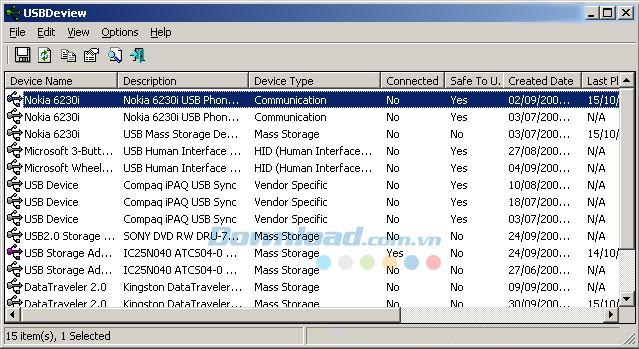
VLC được biết đến với tính năng chủ yếu là phần mềm xem phim, nghe nhạc, nhưng nếu tinh ý một chút, đây cũng sẽ là một công cụ có ích trong việc giám sát máy tính của mình. Thường thì cách này khá ít khi có hiệu quả, nhưng đôi khi nó cũng tỏ ra có tác dụng, đặc biệt nếu kẻ gian kia "vô tình" sử dụng trình xem phim này này để chạy một video nào đó.
Download free VLC cho máy tính
Mở VLC lên, nhấp chuột trái vào mục Media. Thường thì mục Open recent media sẽ bị mờ đi do không được sử dụng. Nhưng nếu nó xuất hiện, hãy click vào và kiểm tra xem file chạy gần nhất là gì? Lúc nào?
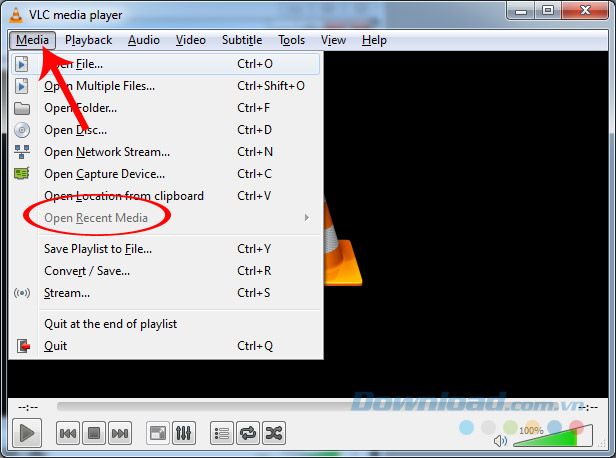
Cũng là một công cụ giống như USBDeview, nhưng Open Saved Files lại có cách thực hiện công việc khá giống với Recent Files. Thậm chí nếu nhìn qua, chúng ta sẽ tưởng như đây là một tính năng trên máy tính, bởi Open Saved Files sẽ hiển thị danh sách các file, thư mục "bị" tìm kiếm và mở trước đó dưới dạng cửa sổ tiêu chuẩn của Windows.
Nếu máy tính đã, đang bị tấn công ngầm, bạn hoàn toàn có thể phát giác chúng bằng công cụ này.
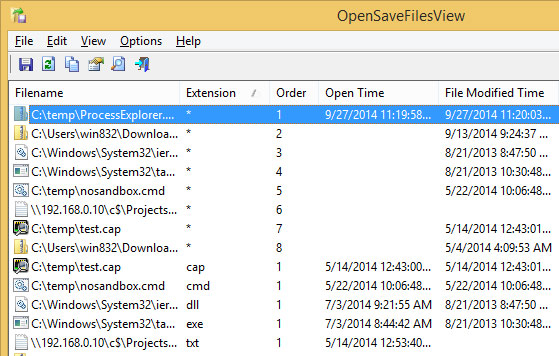
Nếu máy tính bị theo dõi, bạn có thể nhận thấy một vài trong số dấu hiệu sau:

Trên đây là một vài cách đơn giản để phát hiện ra có ai đang lén lút xâm nhập máy tính của bạn hay không? Tuy không thể biết chính xác "thủ phạm" là ai, nhưng dựa vào những thông tin từ các cách mà bài viết này cung cấp, người dùng có thể biết và dùng các cách phòng chống khác nhau để ngăn chặn.
Chúc các bạn thực hiện thành công!
Theo Nghị định 147/2024/ND-CP, bạn cần xác thực tài khoản trước khi sử dụng tính năng này. Chúng tôi sẽ gửi mã xác thực qua SMS hoặc Zalo tới số điện thoại mà bạn nhập dưới đây: